Как и в предыдущих версиях системы, в Windows 11 название открытой папки отображается в заголовке окна без указания места расположения каталога. В Microsoft это посчитали излишним, поскольку путь к папке можно посмотреть в адресной строке Проводника, кликнув по ней мышкой. А еще постоянный вывод пути в заголовке окна выглядел бы эстетически непривлекательным. Однако, если вам приходится работать с большим количеством окон, предпочтительнее было бы видеть путь непосредственно в заголовке окна.
В Windows 11 вывести путь в заголовок окна можно двумя способами: в настройках папок и поиска, а также путем применения простого твика.
Итак, кликните по кнопке в виде трех точек на ленте Проводника и выберите в меню пункт «Параметры».
В открывшемся окне «Параметры папок» переключитесь на вкладку «Вид», отыщите в списке опцию «Выводить полный путь в заголовке окна» и сохраните настройки. Изменения вступят в силу немедленно.
Редактирование реестра
Если по какой-то причине этот способ окажется недоступным, воспользуйтесь альтернативным решением — измените настройку через реестр.
Откройте редактор Regedit одноимённой командой в окошке «Выполнить» и разверните ветку:
HKCU\Software\Microsoft\Windows\CurrentVersion\Explorer\CabinetState
Справа вы увидите параметр FullPath, кликните по нему дважды, чтобы вызвать диалоговое окошко изменения значения и замените текущее значение 0 на 1.
Это включит показ пути в заголовке окна.
Чтобы восстановить вид по умолчанию, выставьте значение 0.
Результат будет тот же, что и при изменении настроек через интерфейс параметров папок, разница лишь в том, что в случае применения твика реестра потребуется перезапустить Проводник или перезайти в систему.
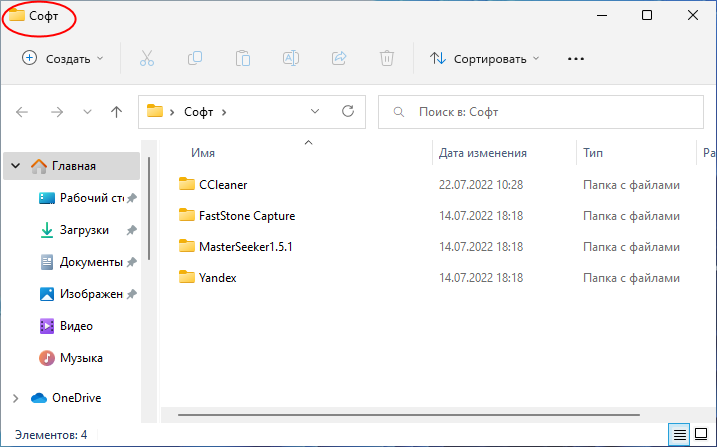
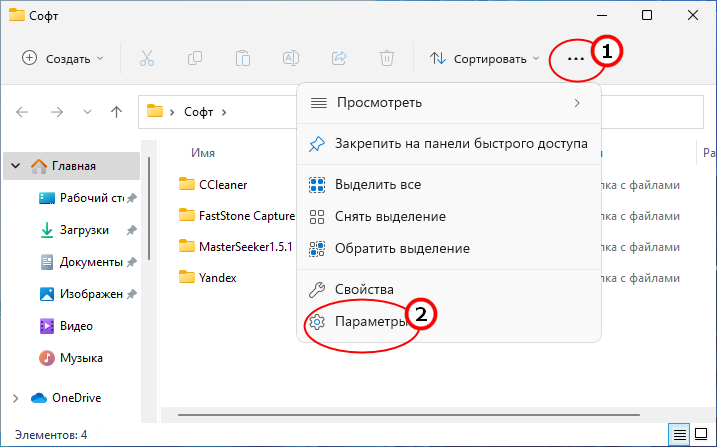
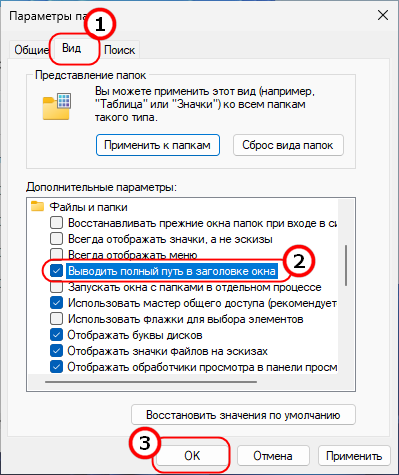
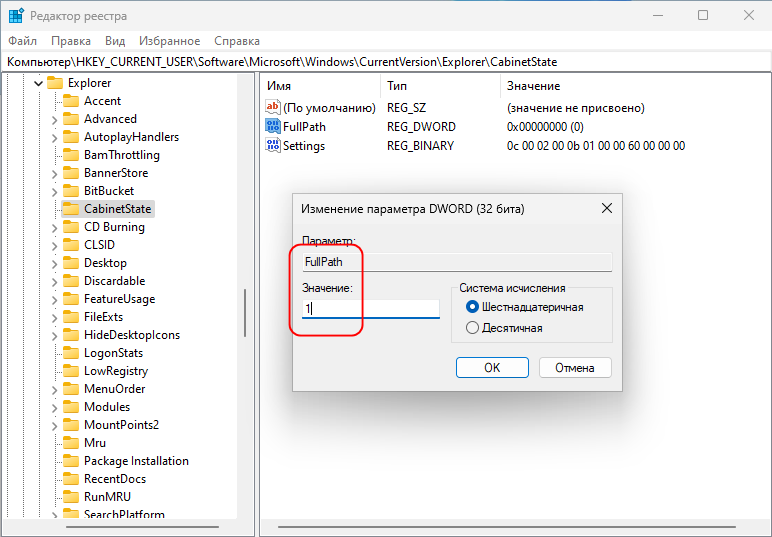
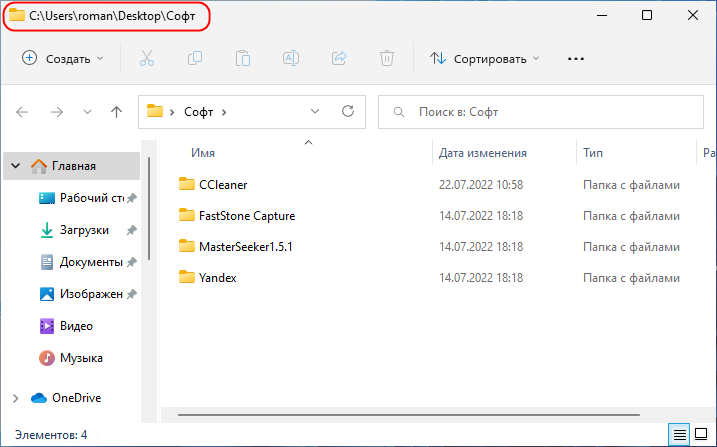
Добавить комментарий